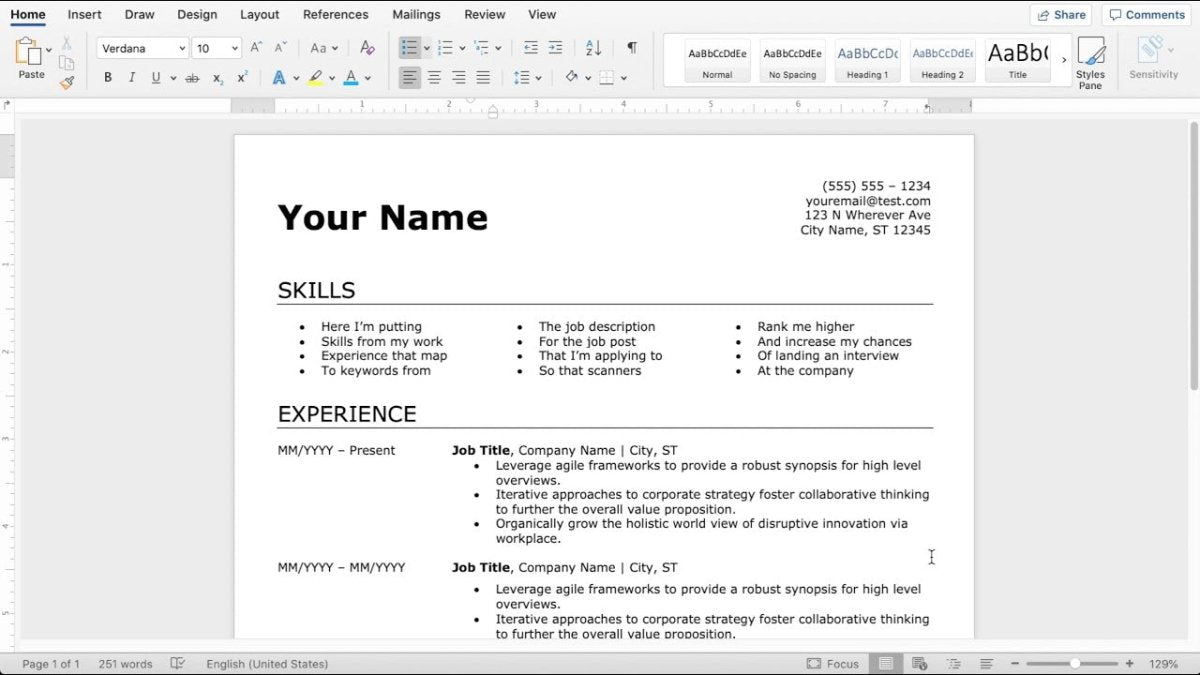
Wie mache ich einen Lebenslauf in Microsoft Word?
Möchten Sie einen Lebenslauf erstellen, der sich von der Konkurrenz abhebt? Microsoft Word ist ein hervorragendes Werkzeug, um Ihnen dabei zu helfen! Mit seinen leistungsstarken Funktionen und einer benutzerfreundlichen Benutzeroberfläche können Sie einen beeindruckenden Lebenslauf erstellen, der auf potenzielle Arbeitgeber einen bleibenden Eindruck hinterlassen. In diesem Leitfaden führen wir Sie durch die Schritte, um einen Lebenslauf in Microsoft Word zu erstellen, von der Erstellung des perfekten Designs bis zur Formatierung Ihrer Inhalte. Also fangen wir an!
Erstellen eines Lebenslaufs in Microsoft Word ist einfach und einfach. Befolgen Sie diese Schritte, um einen professionellen Lebenslauf zu erstellen:
- Öffnen Sie Microsoft Word und klicken Sie auf die Registerkarte Datei.
- Wählen Sie im linken Menü neu.
- Wählen Sie die Kategorie "Lebensläufe und Lebensläufe" aus.
- Wählen Sie die Vorlage, die Sie verwenden möchten, und klicken Sie auf die Schaltfläche Download.
- Geben Sie die erforderlichen Informationen in der Vorlage ein und klicken Sie dann auf die Schaltfläche Speichern.
- Klicken Sie schließlich auf die Schaltfläche Drucken, um den Lebenslauf zu drucken.

Erstellen eines Lebenslaufs mit Microsoft Word
Das Erstellen eines Lebenslaufs kann eine entmutigende Aufgabe sein, aber Microsoft Word bietet alle Tools, die Sie benötigen, um ein professionelles Dokument zu erstellen, das sich vom Wettbewerb abhebt. Egal, ob Sie ein erfahrener Lebenslaufschreiber sind oder gerade erst anfangen, Sie können einen Lebenslauf erstellen, der Ihnen einen Vorteil in Ihrer Jobsuche bietet.
Wählen Sie eine Vorlage, um loszulegen
Der erste Schritt beim Erstellen Ihres Lebenslaufs besteht darin, eine Vorlage auszuwählen. Microsoft Word bietet viele Vorlagen zur Auswahl, einschließlich einer Vielzahl von Lebenslaufvorlagen. Diese Vorlagen sollen Ihnen helfen, Ihren Lebenslauf zu strukturieren und ihn professioneller aussehen zu lassen. Sie können Ihnen auch helfen, Zeit zu sparen, indem Sie vorformatierte Abschnitte und Textfelder bereitstellen, die Sie mit Ihren eigenen Informationen anpassen können.
Sobald Sie eine Vorlage ausgewählt haben, können Sie sie an Ihre Anforderungen anpassen. Sie können die Schriftart, den Hintergrund und das Layout Ihres Dokuments so ändern, dass Sie Ihren eigenen Stil und Ihre eigenen Einstellungen entsprechen. Sie können auch Abschnitte und Textfelder hinzufügen, um einen einzigartigen Lebenslauf zu erstellen, der auf Ihre Fähigkeiten und Erfahrung zugeschnitten ist.
Fügen Sie Ihre persönlichen Daten hinzu
Sobald Sie eine Vorlage ausgewählt und angepasst haben, müssen Sie Ihre persönlichen Daten hinzufügen. Dies beinhaltet Ihren Namen, Ihre Kontaktinformationen und alle anderen Informationen, die Sie einbeziehen möchten. Stellen Sie sicher, dass Sie Ihre Rechtschreibung und Grammatik überprüfen, um sicherzustellen, dass Ihr Lebenslauf professionell aussieht.
Sobald Sie Ihre persönlichen Daten hinzugefügt haben, können Sie Ihren Lebenslauf Abschnitte hinzufügen. Sie können Abschnitte für Ihre Ausbildung, Berufserfahrung, Fähigkeiten und andere relevante Informationen einbeziehen. Stellen Sie sicher, dass Sie Zertifizierungen, Auszeichnungen oder andere Leistungen einfügen, die Sie von anderen Bewerbern abheben.
Formatieren Sie Ihren Lebenslauf
Sobald Sie alle Ihre Informationen hinzugefügt haben, können Sie mit dem Formatieren Ihres Lebenslaufs beginnen, damit er professioneller aussieht. Sie können die Schriftart, Ausrichtung und Größe Ihres Dokuments ändern, um das Lesen zu erleichtern. Sie können auch Bilder, Logos und andere Grafiken hinzufügen, damit Ihr Lebenslauf attraktiver aussieht.
Stellen Sie sicher, dass Sie Ihren Lebenslauf organisiert und leicht zu lesen halten. Verwenden Sie Überschriften und Aufzählungszeichen, um potenziellen Arbeitgebern Ihren Lebenslauf schnell zu scannen und die Informationen zu finden, nach denen sie suchen.
Speichern und drucken Sie Ihren Lebenslauf aus und drucken Sie Ihren Lebenslauf
Sobald Sie Ihren Lebenslauf erstellt haben, können Sie ihn speichern und ausdrucken. Stellen Sie sicher, dass Sie es als PDF- oder Word -Dokument speichern, damit es einfach an potenzielle Arbeitgeber senden kann. Sie können es auch verwenden, um sich online für Jobs zu bewerben oder es auszudrucken und zu Interviews zu bringen.
Korrekturlesen und Abschluss Ihres Lebenslaufs
Bevor Sie Ihren Lebenslauf an potenzielle Arbeitgeber senden, sollten Sie ihn Korrektur lesen, um sicherzustellen, dass keine Fehler vorliegen. Stellen Sie sicher, dass Sie die richtige Grammatik, Zeichensetzung und Rechtschreibung verwenden. Sie sollten auch überprüft, ob alle Informationen korrekt und aktuell sind.
Sobald Sie den Korrekturlesen Ihres Lebenslaufs fertiggestellt haben, können Sie ihn abschließen und an potenzielle Arbeitgeber senden. Sie können Ihren Lebenslauf auch in Jobbörsen oder Online -Bewerbungen hochladen, um Ihre Chancen auf ein Interview zu erhöhen.
Häufig gestellte Fragen
Frage 1: Was ist der Zweck, einen Lebenslauf zu machen?
Antwort: Der Zweck eines Lebenslaufs besteht darin, potenziellen Arbeitgebern einen umfassenden Überblick über Ihre Fähigkeiten, Bildung, Errungenschaften und Erfahrung zu bieten. Es ist ein wichtiges Instrument, um einen Fuß in die Tür zu bringen, um ein potenzielles Vorstellungsgespräch zu erhalten. Ein Lebenslauf sollte auf den Job zugeschnitten sein, den Sie bewerben, wodurch relevante Fähigkeiten und Erfahrung hervorgehoben werden. Es sollte auch gut strukturiert, organisiert und leicht zu lesen sein.
Frage 2: Was sind die Schritte, um einen Lebenslauf in Microsoft Word zu erstellen?
Antwort: Die Schritte zum Erstellen eines Lebenslaufs in Microsoft Word sind wie folgt:
1. Öffnen Sie Microsoft Word und wählen Sie Datei> Neu> leeres Dokument.
2. Wählen Sie eine Lebenslaufvorlage aus der Liste der verfügbaren Vorlagen aus.
3. Geben Sie Ihre Informationen in die Vorlage ein, einschließlich Ihrer Kontaktinformationen, Ausbildung, Berufserfahrung und Zertifizierungen oder Auszeichnungen.
4. Überprüfen Sie die Vorlage, um sicherzustellen, dass sie professionell aussieht und leicht zu lesen ist.
5. Speichern Sie Ihr Dokument als .doc- oder .docx -Datei.
6. Überprüfen Sie das Dokument für Fehler oder Tippfehler, bevor Sie es einreichen.
Frage 3: Welche Informationen sollten in einen Lebenslauf aufgenommen werden?
Antwort: Im Allgemeinen sollte ein Lebenslauf die folgenden Informationen enthalten: Kontaktinformationen, berufliche Zusammenfassung, Berufserfahrung, Bildung, Zertifizierungen oder Auszeichnungen sowie relevante Fähigkeiten oder Interessen. Der Inhalt des Lebenslaufs sollte auf den Job zugeschnitten sein, den Sie bewerben, und sollte präzise und leicht zu lesen sein.
Frage 4: Was sind die Vorteile der Verwendung einer Vorlage für einen Lebenslauf?
Antwort: Wenn Sie eine Vorlage zum Erstellen eines Lebenslaufs verwenden, kann dies auf verschiedene Weise von Vorteil sein. Vorlagen bieten ein professionelles und konsistentes Format für Ihren Lebenslauf. Sie sparen auch Zeit, indem sie die Notwendigkeit beseitigen, einen Lebenslauf von Grund auf neu zu erstellen. Vorlagen können auch nützliche Tipps und Anleitungen zum Schreiben eines Lebenslaufs geben.
Frage 5: Was sind die verschiedenen Arten von Lebenslaufformaten?
Antwort: Die drei häufigsten Arten von Lebenslaufformaten sind chronologisch, funktional und kombiniert. Das chronologische Format ist das am häufigsten verwendete und organisiert Informationen nach Datum, wobei die neuesten Arbeitserfahrungen zuerst aufgeführt sind. Das funktionale Format konzentriert sich eher auf Fähigkeiten und Fähigkeiten als auf Daten. Das Kombinationsformat kombiniert Elemente sowohl des chronologischen als auch des funktionellen Formaten.
Frage 6: Gibt es Tipps, um einen Lebenslauf in Microsoft Word zu erstellen?
Antwort: Es gibt mehrere Tipps, die Ihnen helfen können, einen Lebenslauf in Microsoft Word zu erstellen. Verwenden Sie zunächst im gesamten Dokument eine professionelle und konsistente Schriftart. Zweitens erleichtert Kugeln, um den Inhalt zu überfliegen. Drittens vermeiden Sie die Verwendung übermäßig komplizierter Formatierung und halten Sie den Text nach links ausgerichtet. Verwenden Sie schließlich Aktionsverben, um Ihren Lebenslauf herauszufinden.
So erwerben Sie einen einfachen Lebenslauf in Microsoft Word (Neueste)
Einen Lebenslauf in Microsoft Word zu erstellen, ist eine großartige Möglichkeit, schnell und einfach einen professionellen Lebenslauf zu erstellen. Mit Hilfe von Vorlagen können Sie einen Lebenslauf erstellen, der Ihren Anforderungen in kürzester Zeit entspricht. Es ist nicht nur schnell und einfach, sondern ermöglicht es auch, das Erscheinungsbild und das Gefühl Ihres Lebenslaufs anzupassen. Mit ein paar Klicks können Sie Ihren Lebenslauf von den anderen abheben und den Job landen, den Sie sich schon immer gewünscht haben.




